Все способы:
Платформа Android существенно отличается от привычной многим операционной системы Windows, в частности из-за отсутствия поддержки файлов в формате EXE. Однако по необходимости произвести открытие исполняемых файлов все же возможно. Именно об этом мы расскажем в сегодняшней статье.
Открытие EXE-файлов на Android
Большинство задач на Андроид обычно решаются установкой одного или нескольких специальных приложений, позволяющих открыть то или иное расширение. Однако в случае с EXE-файлами дело обстоит несколько сложнее — для работы с ними придется воспользоваться эмуляторами.
Способ 1: DosBox
Приложение DosBox является наиболее простым в использовании, но имеет ряд существенных ограничений в плане поддерживаемых программ. С его помощью можно запускать EXE-файлы под DOS, но невозможно производить установку. То есть, программа или игра должна быть в распакованном виде.
Страница DosBox Turbo на форуме 4PDA
- Мы привели разные источники для скачивания приложения, так как существует несколько версий DosBox. В ходе инструкции будет использоваться версия Turbo с форума 4PDA.
- Скачайте и установите приложение на Android-устройство. По завершении инсталляции его открывать не требуется.
- Перейдите в корневой каталог «sdcard/Download», создайте папку с произвольным названием и поместите в нее открываемые EXE-файлы.
- Запомните путь к папке с исполняемыми файлами и откройте приложение DosBox.
- После «C:\>» введите команду
cd имя_папки, где «имя_папки» нужно заменить на подходящее значение. - Дальше укажите имя открываемого EXE-файла без расширения.
- Если программа или игра находится в рабочем состоянии, она запустится.






Преимуществом в данном случае является запуск практически любого приложения под DOS с более или менее приемлемым управлением. Кроме того, большинство игр работают плавно без зависаний.
Способ 2: ExaGear – Windows Emulator
ExaGear Windows Emulator не развертывает полноценную версию операционной системы Windows. Из-за этого для его использования не требуется образ, но при этом есть ряд проблем, связанных с установкой. Но даже так ПО работает гораздо быстрее любого существующего аналога.
Примечание: Приложение отсутствует в Google Play Маркете, и потому форум 4PDA является единственным доверенным источником.
Перейти к ExaGear Windows Emulator
Шаг 1: Установка приложения
- Перейдите на страницу по представленной ссылке и скачайте ExaGear. Учтите, все файлы нужно будет извлечь из архива, в связи с этим заранее инсталлируйте архиватор.
- Тапните по файлу с форматом APK и произведите установку по аналогии с любым другим приложением.
- После этого запустите ExaGear и дождитесь сообщения об ошибке лицензии.
- Вернитесь в папку с разархивированными данными, выделите и скопируйте директорию «com.eltechs.ed».
- Перейдите в каталог «sdcard», откройте папку «Android/obb» и вставьте скопированные файлы, подтвердив слияние и замену.
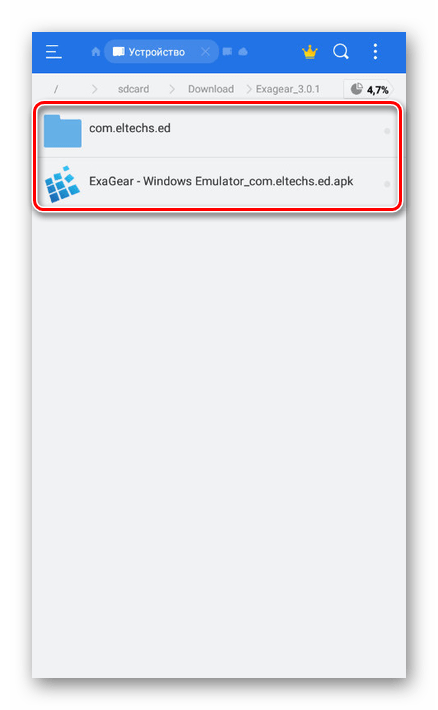
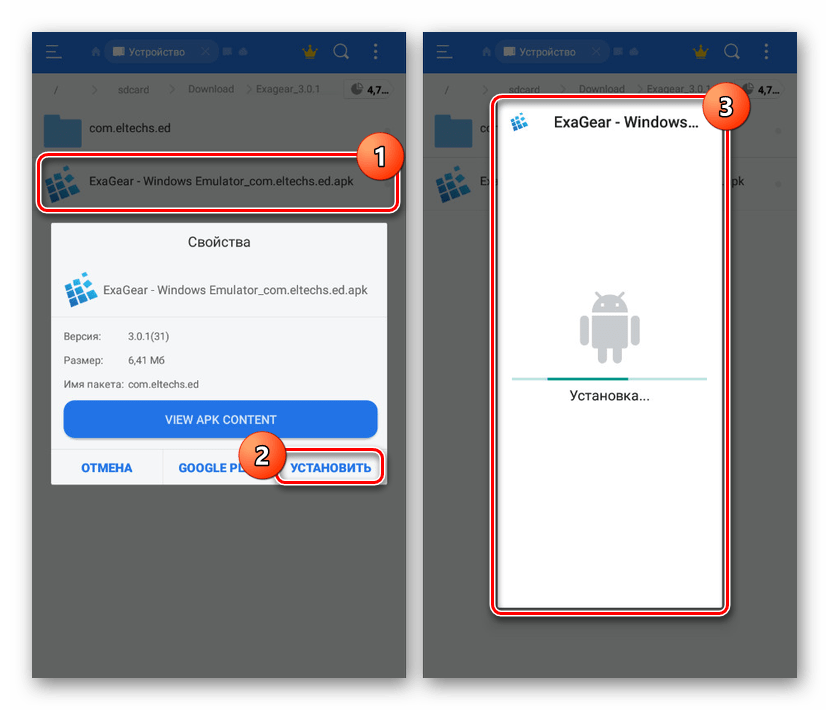
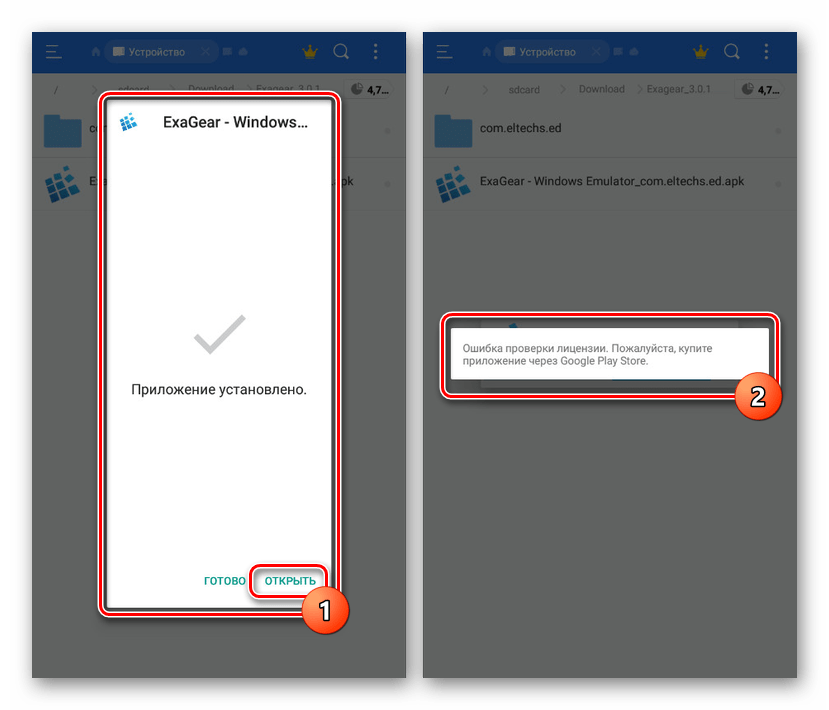
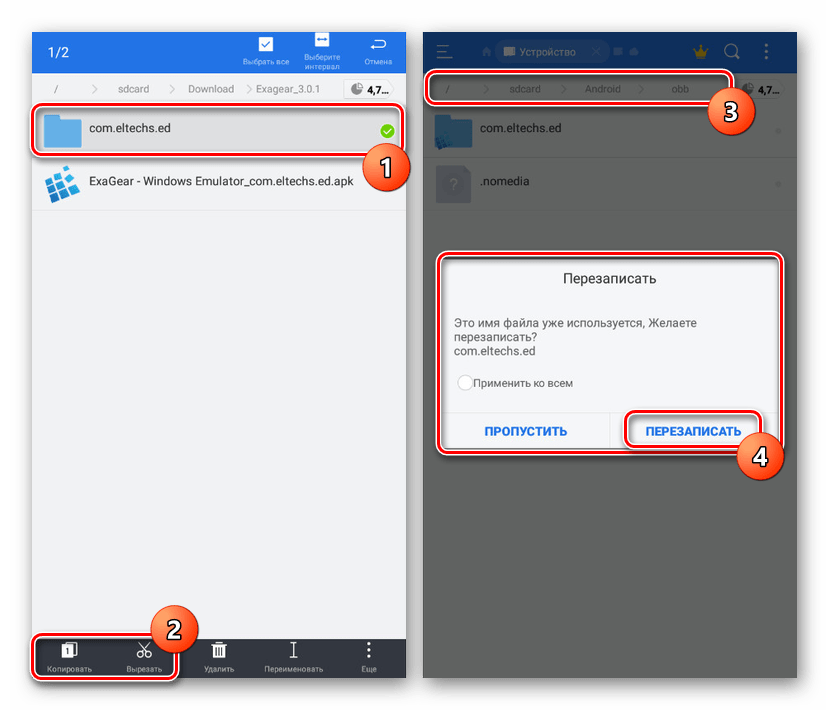
Шаг 2: Активация ExaGear
- Воспользуйтесь ниже представленной ссылкой и загрузите приложение LuckyPatcher. Его точно так же необходимо установить и запустить.
- Выполнив инсталляцию и предоставив рут-права, дождитесь завершения сканирования. Из появившегося списка укажите ExaGear Windows Emulator и нажмите «Меню патчей».
- Для завершения регистрации тапните по строке «Создать лицензию».
- В качестве альтернативы, если на устройстве отсутствуют ROOT-права, можете попробовать модифицированную версию из темы приложения на 4PDA. Однако работоспособность в таком случае находится под сомнением.



Шаг 3: Работа с файлами
- Разобравшись с подготовкой, перейдите в каталог «sdcard» и откройте папку «Download». Именно в эту директорию необходимо помещать все EXE-файлы.
- Запустите ExaGear, разверните главное меню и выберите пункт «Установка приложения».
- На странице выберите один из предложенных вариантов или нажмите «Other app».
Укажите интересующий EXE-файл, чтобы начать эмуляцию, и на этом поставленная задача считается решенной.


Большим плюсом приложения является не только возможность открытия программ с помощью EXE-файлов, но и запуск некоторых игр. Однако на более современных устройствах при запуске могут возникать ошибки.
Нами было рассмотрено несколько вариантов, каждый из которых подойдет в определенных случаях и поможет вам с запуском EXE-файлов на телефоне. В отличие от запуска современных приложений на Android, эмуляторы более стабильно работают на устаревших версиях платформы.
 Наша группа в TelegramПолезные советы и помощь
Наша группа в TelegramПолезные советы и помощь
 lumpics.ru
lumpics.ru

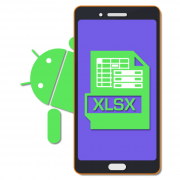


Спасибо за статью.
Ни одна ссылка не рабочая
КАК ЭТО ПОНИМАТЬ!? Я НЕ НАШЁЛ СД КАРТУ С*КИ ГДЕ ОНА?
Временно нет доступа к пк и поэтому хотел эмулировать пк версию на Андроиде из-за среды разработки как «node.js, react, eclipse, SDK, android studio» и прочие программы что бы компилировать в . APK, но вин 98 большую часть всего не поддерживает и в основном нужно вин 10. Даже если с этим всем смириться и сделать хоть что-то то в любом случае из-за устройства железа на андроид и пк, компиляция не выйдет так как процы на пк и телефоне разные. Пока искал одну инфу, нашел другую
Не работает, пишет Illegal comand, хотя все делал по инструкции
Disk 1/0 error release disk что делать?
Нету сд карты
Чтож не выйдет сыграть
Нифига не понятно
И ещё я не могу найти в интернете и ещё есть минус в игре довольно много времени на подготовку в игре довольно много времени на подготовку в игре довольно хорошая новость я не могу найти у нас есть минус в том что это за мультфильм для детей и взрослых в игре довольно много времени на это письмо потому что это за мультфильм для детей и взрослых в игре довольно много времени на это письмо потому что это за мультфильм для детей и взрослых в
Что за бред ты написал?
он просто спамил фразами из т9
Одна из ссылок не работала из за этого не получилось сдела то что хотел
У меня нет интернета
не работает в DosBox arduino
Сделал по 3му способу, появилось такое сообщение
Что делать?
Наверное это приложение запускается только в 32 битной версии windos а в dos только 16 битные приложения.
Извините, но в ес проводнике у меня нету папки сдкард
Мне тоже сначала показалось что не было, но это на плохих проводниках.
Лучший проводник со всеми папками и файлами это MT manager…
Попробовал 3й способ, но не открывается клавиатура, там где нужно указать путь к файлу….
там кое значок клавиатуры есть
Не иаботает:(
Поискал папку «сдкард». Ничего не найдено.
Скачал ес проводник. зашёл в папку «устройство». Пустая папка.
И что же делать?
просто напиши название той папки которая нужна а не sdcard
Здравствуйте, а в Bochs Windows 98 работает другие программы, как на пк
this programm cannot be run in dos mode
Делала первый вариант. Все шло хорошо до момента с запуском виндовс . Произошла ошибка приложения даже после выполнения абсолютно всех с многократными перепроверками сделанных в нем настроек. Вариант без рут прав не вариант, для открытия проги для их получения в телефоне все и затевалось.
Не знаю с чем это связанно но у меня не появляется биос в bochs
Так же в папке прилoжения находится только текстовый документ bochsrc.txt
у меня наоборот